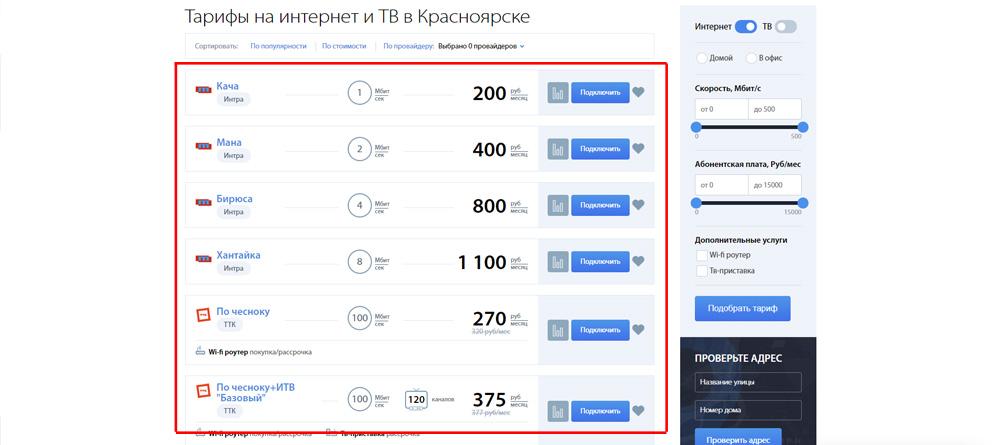Приложение kodi для смарт тв для чего нужен
 strannick_ru
strannick_ru
запасной аэродром
Настройка Kodi 19 от и до.
Прочёл тут монументальный труд «KODI: собираем удобный и функциональный медиацентр для дома» аж в четырёх частях.
Автор, конечно, большой молодец, но как-то у него всё слишком сложно.
В общем, расскажу, как настраиваю Kodi я. Нужен TV-Box на андроиде, установленный на нём Kodi и 15 минут времени.
Перед тем, как перейти непосредственно к Kodi, хочу сказать несколько слов о том, как сделать автоподтягивание имён сериалов. Почему-то именно эта тема обычно вызывает затруднения, хотя ничего сложного в ней нет.
Я делаю это с помощью плагина TheTVDB, во-первых, потому что раньше альтернатив особо не было, а во-вторых, потому что для нескольких сериалов я уже набил туда данные и не уверен, что в других базах эта информация есть.
[ Как сделать, чтобы в Kodi сериалы распознавались правильно ] Собственно, всё сводится к следующему. Складываете сериал в одну папку (если несколько сезонов — то можно в разные, чтобы самому удобнее было). Я обычно раскладываю так:
Собственно, порядок папок особо не важен, важно как назвать файлы. И вот тут всё просто. Они должны выглядеть так:
Пример из реальной жизни:
и вот тут всплывает файл tvshow.nfo. Зачем он? Ну, можно правильно называть папки и надеяться, что парсер отработает как надо, а можно просто поместить в папку такой файл и он совершенно точно скажет парсеру — что у вас за сериал.
Что внутри?
Ровно одна строчка текста:
Если перейти по ней, то мы окажемся на странице TheTVDB, посвящённой именно этому сериалу. Обратите внимание на строку «TheTVDB.com Series ID» — это именно то, что отличает один сериал от другого.
Т.е., если мы скачали сериал, то а) проверяем, что названия соответствуют шаблону, б) при желании кладём в папку с сериалом такой файлик (тогда название папки вообще не важно).
Примечание: можно всего этого НЕ делать, тогда если сериал не распознался парсером, он не будет виден в меню «сериалы», но замечательно отображается в меню «видео». Да, без описаний, постеров и всякого такого, но можно и так. Сам я делаю то так, то эдак.
[ Базовая настройка ] Итак, после долгого отступления, перейдём к собственно, настройке.
Запускаем Kodi и видим следующее:
Что ж, берём в руки пульт (ну, или мышку, если вам ей удобнее) и тыкаем сначала в шестерёнку, а потом в меню «Interface», а то чо оно всё не по русски?
Там выбираем пункт Regional и Language — russian. Kodi ненадолго задумывается и язык интерфейса переключается на русский.
Снова идём в тот же раздел меню (теперь уже в «Региональные») и выбираем там пункт «Раскладки клавиатуры» (чтобы писать можно было не только по английски).
Тыкаем в «Russian ЙЦУКЕН» (он выделится цветом) и выбираем Ок. Должно получится вот так:
Далее включим удалённый доступ. Зачем? Ну, если вдруг вам понадобиться ввести в Kodi длиннющую строку текста — её всегда можно будет отправить через веб-интерфейс или с помощью Kore (программа для управления Kodi. ставится на телефон).
Идём в раздел меню «Службы», выбираем пункт меню «Управление», в нём убираем пункт «Требуется аутентификация» (ну, или если вас заботит безопасность, ставим пароль доступа) и включаем «Разрешить удалённое управление по HTTP».
Должно получится вот так:
Ну и напоследок добавим фильмы и сериалы (у меня они лежат в сетевых папках, где у вас — вам лучше знать).
Идём в меню «Медиа», «Медиатека», «Видео», «Добавить видео».
Выбираем, где лежат фильмы (можно указать несколько локаций) и, вот тут важно, указываем, что эта папка содержит «Фильмы».
Kodi предложит использовать источник сведений «The Movie Database Python» — оставляем как есть, но заходим в настройки.
В настройках ставите всё, как вам нравится (мне нравится ничего не менять), главное, что нужно указать — «Предпочтительный язык». Его меняем на «ru-RU». Ну и страну сертификации тоже можно сменить.
Жмём «Ок», «Ок», Kodi предложит обновить сведения для всех объектов по этому пути, соглашаемся и начинается поиск фильмов.
Прогресс будет показываться в правом верхнем углу экрана.
На этом месте возможна следующая проблема — некоторые провайдеры зачем-то блокируют URL api.themoviedb.org.
Как это обойти — смотрите сами, я просто внёс в список «обходить блокировку» на роутере.
Теперь проделаем почти тот же фокус с сериалами.
Почти — потому что я собираюсь использовать в качестве парсера сериалов не предлагаемый Kodi «TVDB TV Shows», а «The TVDB».
Для этого указываем, что папка содержит «Сериалы», заходим в «Источник сведений», «Ещё» и выбираем «The TVDB».
После выбора переходим в «Настройки» и меняем язык «en» на «ru».
Жмём «Ок», Kodi снова спросит о необходимости обновить данные и снова их обновит.
Напоследок вернёмся в «Медиа» — «Медиатека» — «Медиатека видео» и включим там «Обновлять медиатеку при запуске»
Собственно, всё. Пройдёмся по всем пунктам меню, удалим ненужные (там прям кнопка есть «Удалить этот элемент главного меню»).
Я оставляю только Фильмы, Сериалы, ТВ (о его настройке напишу ниже), Дополнения, Изображения (включаю иногда просмотр старых фото) и Видео (для тех видео, что не распознались).
Раньше ещё добавлял погоду, но во-первых, я ей не пользуюсь, а во-вторых, дополнение Гисметео периодически выдаёт ошибку «смотрите в логи», а смотреть в логи и разбираться мне лень. Sad, but true.
[ Настройка ТВ ] Теперь перейдём к настройке ТВ.
Если у вас есть плейлист от вашего провайдера, например, используйте его. Я же возьму откровенно пиратский ILookTV (бывший edem.tv).
Итак, перейдём в раздел «ТВ». Там сейчас две кнопки «Вход в браузер дополнений» и «Убрать этот элемент главного меню».
Идём в браузер дополнений и ставим «PVR IPTV Simple Client».
После установки щёлкаем по нему и жмём кнопку «Настроить». Далее всё просто:
1. в раздел «Основные», в поле «M3U Playlist URL» вписываем ваш плейлист (вот тут как раз и пригодится удалённый доступ. Я вписываю с помощью функции Kore «отправить текст на медиацентр»)
2. в раздел «EPG», в поле «ссылка на XMLTV» вписываем URL «http://epg.it999.ru/epg2.xml.gz» (ну, или выбирайте какой больше нравится на it999.ru. EPG Timeshift трогать не надо (до этой нехитрой мысли я не сразу дошёл).
3. в разделе «Channel Logos» меняем значение в поле «Channel logos from XMLTV» со значения «Предпочтительно M3U» на «Предпочтительно XMTV»
4. в разделе «Timeshift» включаем «Enable timeshift» и больше ничего не трогаем.
5. в разделе «Catchup» включаем «Enable catchup», меняем значение «Catchup window» на «4 дня», меняем значение «Channels support catchup using mode» на «Default», меняем значение «Include channels» на «with and without catchup mode (all channels)», ну и включим «Play from EPG in Live TV mode (using timeshift).
(за этот раздел отдельное и персональное спасибо хабраюзеру @arboozof, разобравшемуся, как оно работает и описавшему это в четвёртой части своего монументального «KODI: собираем удобный и функциональный медиацентр для дома»
На этом установка и настройка закончена. Перезапустите Kodi и ТВ с таймшифтом (можно ставить воспроизведение на паузу) и архивом каналов за 4 дня (можно посмотреть любую передачу с любого места) работает.
[ Смотрим торренты без скачивания ] Отдельно хочу упомянуть возможность воспроизводить торренты, без скачивания.
Для этого на приставку (или куда-либо ещё, у меня это был домашний сервер), нужно установить TorrServer, а в Kodi добавить дополнение TorrServe Client.
Я попробовал его, но удалил. Если сидов много, то и 4k фильм смотрится вполне бодро.
Но зачем такое нужно — не очень понял, т.к. с торрентов обычно смотрю фильмы, которые сидируют полтора анонимуса и которые поэтому скачиваются дня три.
Но в целом — оно работает.
Полагаю, что раскрыл тему достаточно полно.
Будут вопросы —обращайтесь.
Настройка Kodi 18: пошаговая инструкция
Kodi — это отличный медиаплеер, который можно использовать для просмотра фильмов и сериалов, IPTV и даже игр!
Плеер доступен для всех операционных систем: Windows, MacOS, Android, iOS, Raspberry PI и Linux.
На Коди можно взглянуть и с другой стороны. Возможно, у вас на устройстве хранятся сотни файлов в разных папках и на разных дисках.
Например, музыка — в одной папке, фильмы — в другой, фотографии — в стороннем приложении, а телеканалы смотрите на обычном ТВ. Kodi может заменить всё это.
Звучит интересно, правда?
Рекомендуем использовать актуальную версию — девятнадцатую.
Где скачать и как установить?
Установить Коди — проще простого. Загрузите файл с официального источника, откройте и соглашайтесь со всеми пунктами, которые выскакивают.
Никакой рекламы или вирусов компания не подсовывает, проверено. Поэтому можете не опасаться и соглашаться со всем.
Как обновить?
Загрузите новую версию по способу, описанному выше, и установите поверх существующей. Это обновит Kodi, не удаляя файлы медиатеки.
Переключаем систему на русский язык и меняем раскладку клавиатуры
Добавляем видео, музыку и фото
После установки, первое, что следует сделать — импортировать видеобиблиотеку. Это могут быть фильмы, телешоу, музыка или фото.
Можно добавить контент с интернет-сайта. Для этого нажмите на надпись и введите полный адрес веб-страницы.
Таким же образом в приложение добавляются и фотографии, и музыка.
Разрешаем установку файлов с неизвестных источников
Большинство полезных плагинов для русскоязычных пользователей созданы сторонними разработчиками, а не официальной командой.
Чтобы устанавливать дополнения от других авторов, нужно включить эту функцию в настройках:
Вот и всё! Теперь вы можете устанавливать сторонние дополнения.
Что такое репозитории?
Перед установкой дополнений в Коди, нужно предварительно добавить в него репозиторий. В нём хранятся ссылки на сотни плагинов, которые скачиваются в один клик.
Другими словами, это папка (архив) с тысячами плагинов, собранными в одном месте. Принцип работы похож на Google Play и App Store.
Надеюсь, объяснил просто. 🙂 А то на большинстве сайтов расписывают огромные статьи по этому вопросу.
Репозитории, как правило, со временем перестают работать, вынуждая пользователей искать альтернативу. Важно знать актуальные и работающие репозитории.
Как установить репозиторий?
Что такое плагины (дополнения) для Коди?
Дополнения — это мини-приложения, которые работают в плеере. Они могут делать всё, что угодно.
Например, смотреть погоду, IPTV, добавлять торрент-трекеры или игры.
Как установить плагины?
Есть два типа дополнений:
Чтобы установить сторонний плагин, загрузите репозиторий с нужным дополнением. Вернитесь на один абзац выше, если вы не понимаете, о чём идёт речь.
После успешной настройки репозитория повторите эти шаги:
Как удалить дополнения?
Даже если думаете, что нашли идеальный плагин, вы всё-равно можете найти лучшую альтернативу. Или-же плагин просто перестанет работать.
Поэтому важно знать, как удалить дополнения, чтобы они не занимали место на устройстве:
Ретро игры в Коди
Начиная с восемнадцатой версии плеера, он начал поддерживать ретро-игры и управление с помощью геймпадов.
Любители поностальгировать смогут провести несколько часов с приятными воспоминаниями, наслаждаясь играми детства.
Например, часть из доступных игр:
Как настроить и играть в Коди я рассказал в этой статье.
Как исправить ошибки в Kodi?
Пользователи редко сталкиваются с проблемами функционирования плеера. Приложение отлично оптимизировано и работает без сбоев.
Однако, иногда возникают определённые проблемы. Это особенно заметно при установке большого количества различных дополнений.
Если у вас возникли какие-либо проблемы:
Настройка IPTV в Kodi 18
Простая настройка IPTV на Kodi за 5 минут
Плеер Kodi — один из самых простых и удобных среди оснащённых функцией просмотра IPTV — телевидения по интернет протоколу. Вместо того, чтобы транслировать передачи по определенному расписанию, IPTV использует систему «видео по запросу» (VOD). То есть вы сможете смотреть телеканалы и фильмы в любой момент бесплатно.
За всем этим стоит сложная сетевая архитектура, в том числе множество транскодирования от традиционных аналоговых сигналов к IP-дружественным (IP-native). Но для нас все это не так важно, поэтому сразу перейдем к главному — закачке, установке и настройке IPTV.
Где и как скачать
Проигрыватель Kodi 18 устанавливается на платформы под управлением Linux, OS X (Snow Leopard, Leopard, Tiger, Apple TV), Apple iOS, Windows, Android и Raspberry Pi.
Для ПК : скачать приложение лучше всего с официального сайта — https://kodi.tv/download
Для телевизоров и приставок на Андроид, смартфонов : через Play Market (Android) и App Store (iOS).
Для нормальной работы плеера важно иметь скорость соединения не менее 10, а лучше более 50 мбит/с. Если ваш провайдер грешит нестабильной работой, имеет смысл присмотреться к другим доступным поставщикам интернета.
Проверить, к кому можно подключиться и по каким тарифам, можно за 2 минуты с помощью сервиса provayder.net.
Настройка при первом запуске
Устанавливаем русский язык. Для этого перейдите в Настройки (шестеренка) — Interface Settings — Regional. Нажмите на стройку «Language» и в выпадающем списке выберите «Russian». Дождитесь окончания установки.
Настраиваем IPTV на Kodi
Для настройки IPTV в Kodi нужно выполнить 6 основных + 3 дополнительных шага:
Вот и все, можно начать просмотр каналов, перейдя в главном меню на вкладку «ТВ». Но настоятельно рекомендую добавить последний штрих — логотипы каналов и программу передач. Будет работать не на всех каналах, но это лучше, чем ничего.
Выберите интересующую вас передачу и наслаждайтесь просмотром!
Если вы предпочитаете изучить эту инструкцию в видеоформате — пожалуйста)
Приложение kodi для смарт тв для чего нужен
Новые темы необходимо создавать только в корневом разделе! В дальнейшем они будут обработаны модераторами.
Если Вы выложили новую версию программы, пожалуйста, сообщите об этом модератору нажав на вашем сообщении кнопку «Жалоба».
Последнее обновление программы в шапке: 11.10.2021
Краткое описание:
Кросс-платформенный медиацентр XBMC.
Бесплатный кроссплатформенный медиаплеер и программное обеспечение для организации HTPC с открытым исходным кодом. Графический интерфейс программы позволяет легко управлять видеофайлами, фотографиями и музыкой, находящимися на компьютере, оптическом диске, в интернете или в локальной сети. Может управляться с помощью ПДУ.
Android 4.2+:
версия: 16.1 Jarvis for Windows Kodi (Пост _SERGEYX_ #56018605)
версия: 16.0 Jarvis Kodi (Пост fack1900 #47300196)
версия: 16.0 Jarvis x86 Kodi (Пост ROMANFIONOV #47315630)
версия: 15.2 final Kodi (Пост grey684 #43824098)
версия: 15.2 + кэш Kodi (Пост fack1900 #44038040)
версия: 14.2 (x86) Stable 
версия: 14.2 (windows) Stable 
версия: 15.1.1 Kodi (Пост grey684 #42405075)
версия: 15.1 + кэш Kodi (Пост fack1900 #42280136)
версия: 15 + кэш Kodi (Пост fack1900 #41793816)
версия: 15.0 + кэш KODI (XBMC) (Пост fack1900 #41260543)
версия: 14.2 (arm) Stable 
версия: 13 Stable XBMC (Пост #31290789)
версия: 13 XBMC (Пост #31210770)
версия: 12.2 https://4pda.to/forum/dl/post/2915114/xbmc-12.2-Frodo-armeabi-v7a.apk
версия: 12.1 xbmc-12.1-Frodo-armeabi-v7a.apk
версия: 12.0 http://mirrors.xbmc.org/releases/android/x. armeabi-v7a.apk
NEON Devices (Nexus 7 / Tegra3 / Newer Samsung Devices): xbmcapp-armeabi-v7a-debug-08-22-full-neon.apk
Non-NEON Devices (Tegra2 / A500 / A100 / Thrive): xbmcapp-armeabi-v7a-debug-08-22-no-neon.apk
версия: n/a
Приложение kodi для смарт тв для чего нужен
Новые темы необходимо создавать только в корневом разделе! В дальнейшем они будут обработаны модераторами.
Если Вы выложили новую версию программы, пожалуйста, сообщите об этом модератору нажав на вашем сообщении кнопку «Жалоба».
Последнее обновление программы в шапке: 11.10.2021
Краткое описание:
Кросс-платформенный медиацентр XBMC.
Бесплатный кроссплатформенный медиаплеер и программное обеспечение для организации HTPC с открытым исходным кодом. Графический интерфейс программы позволяет легко управлять видеофайлами, фотографиями и музыкой, находящимися на компьютере, оптическом диске, в интернете или в локальной сети. Может управляться с помощью ПДУ.
Android 4.2+:
версия: 16.1 Jarvis for Windows Kodi (Пост _SERGEYX_ #56018605)
версия: 16.0 Jarvis Kodi (Пост fack1900 #47300196)
версия: 16.0 Jarvis x86 Kodi (Пост ROMANFIONOV #47315630)
версия: 15.2 final Kodi (Пост grey684 #43824098)
версия: 15.2 + кэш Kodi (Пост fack1900 #44038040)
версия: 14.2 (x86) Stable 
версия: 14.2 (windows) Stable 
версия: 15.1.1 Kodi (Пост grey684 #42405075)
версия: 15.1 + кэш Kodi (Пост fack1900 #42280136)
версия: 15 + кэш Kodi (Пост fack1900 #41793816)
версия: 15.0 + кэш KODI (XBMC) (Пост fack1900 #41260543)
версия: 14.2 (arm) Stable 
версия: 13 Stable XBMC (Пост #31290789)
версия: 13 XBMC (Пост #31210770)
версия: 12.2 https://4pda.to/forum/dl/post/2915114/xbmc-12.2-Frodo-armeabi-v7a.apk
версия: 12.1 xbmc-12.1-Frodo-armeabi-v7a.apk
версия: 12.0 http://mirrors.xbmc.org/releases/android/x. armeabi-v7a.apk
NEON Devices (Nexus 7 / Tegra3 / Newer Samsung Devices): xbmcapp-armeabi-v7a-debug-08-22-full-neon.apk
Non-NEON Devices (Tegra2 / A500 / A100 / Thrive): xbmcapp-armeabi-v7a-debug-08-22-no-neon.apk
версия: n/a
 strannick_ru
strannick_ru